فهرست مطالب:
- تدارکات
- مرحله 1: ایده
- مرحله 2: ساخت پنل جلو
- مرحله 3: ساخت سازمان دهنده
- مرحله 4: Faux Triode (لوله خلاء)
- مرحله 5: مدار و کد
- مرحله 6: قرار دادن کامپوننت ها و درگاه اجازه بارگذاری کد
- مرحله 7: محصول نهایی

تصویری: میز کار با ساعت ماتریس LED و بلوتوث: 7 مرحله

2024 نویسنده: John Day | [email protected]. آخرین اصلاح شده: 2024-01-30 08:53


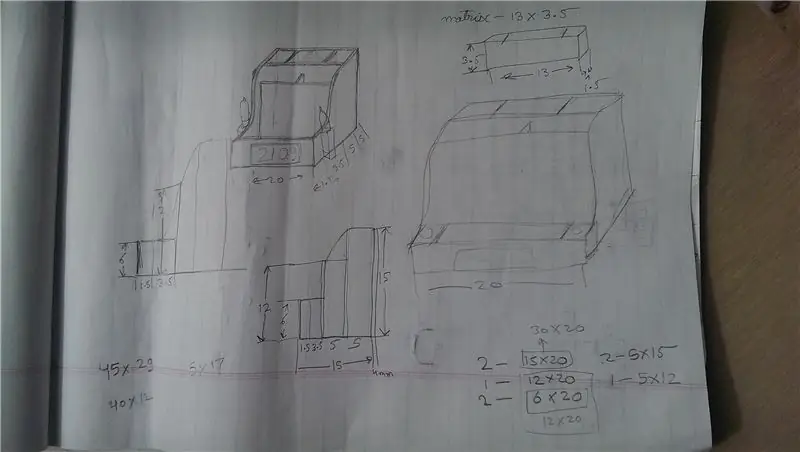
میز من بسیار شلوغ بود و من می خواستم یک سازماندهی خوب داشته باشم که بتوانم مداد ، برس های رنگ آمیزی ، وسایل خاک رس و غیره را مرتب کنم. به بسیاری از سازمان دهندگان بازار نگاه کردم ، اما هیچ کدام را دوست نداشتم. من تصمیم گرفتم سازمان دهنده میز خود را طراحی کنم و نتیجه این است.
تدارکات
ماژول DS1307 RTC
ماژول بلوتوث HC06
آردوینو نانو
LDR
ماژول ماتریس LED MAX7219
رزین اپوکسی پاک کنید
چسب چوب
4 میلی متر تخته سه لا
شارژر تلفن همراه
4 LED PIN RGB
مرحله 1: ایده
این برنامه من برای سازمان دهنده میز است. تصمیم گرفتم آن را از تخته سه لا 4 میلی متری بسازم. برش با چاقوی ساده آسان است. مراحل بعدی جزئیات روند ساخت سازمان دهنده را توضیح می دهد.
مرحله 2: ساخت پنل جلو




ماتریس LED را اندازه گیری کردم و بر اساس آن پنل جلویی را طراحی کردم. پس از برش پنجره برای ماتریس LED ، قطعه چوبی بریده شده را با نوار شفاف پوشاندم و دوباره آن را در پنجره برش زده فشار دادم. ضخامت اضافه نوار شفاف به اصطکاک چسباندن قطعه چوب به پنجره کمک کرد. در حین نصب این قطعه ، من یک استراحت کوچک را ترک کردم. پانل بیرونی این پنجره را سیاه رنگ کردم. سپس تمام این پانل را روی سطح صاف قرار دادم. من 2 قسمت اپوکسی شفاف را مخلوط کردم و چند قطره رنگ قهوه ای به رزین اضافه کردم. من این رزین را روی پنل پنجره جلو ریختم. سپس در هنگام تنظیم اپوکسی مقدار کمی زرق و برق طلایی را روی این صفحه پاشیدم. بعد از اینکه رزین اپوکسی خوب شد ، تکه چوب را جدا کردم. این یک پنجره واضح برای نشان دادن ماتریس LED ایجاد کرد. همچنین از جلو بدون درز به نظر می رسد.
مرحله 3: ساخت سازمان دهنده
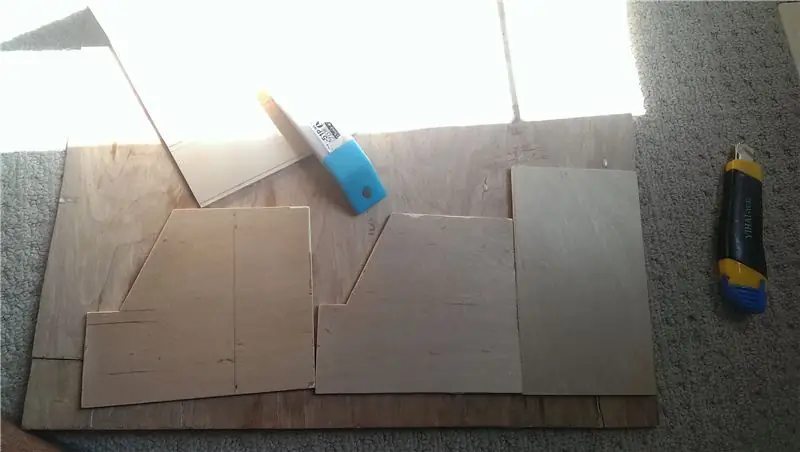

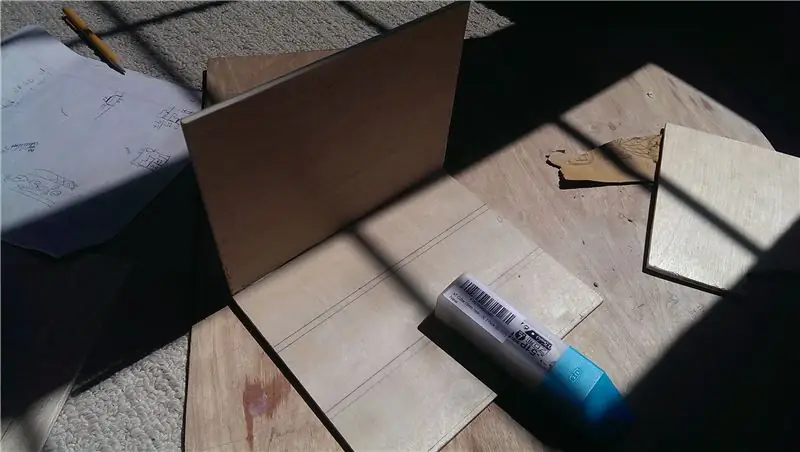
مرحله بعدی ساخت سازمان دهنده است. من شروع به برش پانل ها و چسباندن آنها با چسب چوب کردم. پس از اتمام ، رزین اپوکسی رنگی را از هر طرف ریختم تا شیشه ای به دست آید.
مرحله 4: Faux Triode (لوله خلاء)
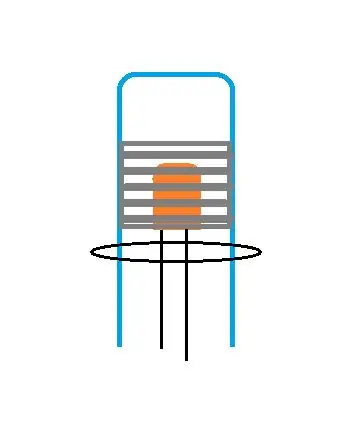



من می خواستم با افزودن 2 ترایودس مصنوعی (آمپر لوله) به سازمان دهنده میز خود کمی لمس steampunk بدهم. برای ساخت تریودها ، یک قالب با استفاده از یک بطری جوهر الکل و یک لنز پلاستیکی که در اطراف قرار داشت ، ایجاد کردم. برای قالب سازی از بتونه قالب شگفت انگیز استفاده کردم.
من با استفاده از پین های منگنه کننده و سیم آلومینیومی رنگی ، شبکه ای برای تریود ایجاد کردم. من یک LED کهربایی برای درخشش رشته گرمایش اضافه کردم. در پایه این تنظیم ، من یک دیسک سهام کارت اضافه کردم. متأسفانه من تصاویری از روند ایجاد این تریود ندارم. در صورت نیاز به مراحل دقیق به من اطلاع دهید ، من اضافه خواهم کرد!
من قالب را حدود 4/5 با رزین اپوکسی شفاف ریختم. سپس این مجموعه از پین های منگنه ، LED را در رزین قرار دادم و اجازه دادم 24 ساعت تنظیم شود.
پس از 24 ساعت ، من تریود را قالب بندی کردم و با استفاده از نشانگر نقره ای قسمت بالای تریود را نقاشی کردم تا قسمت "گیتر" تریود را تقلید کنم.
سپس تریود را در رزین اپوکسی غوطه ور کردم و آن را وارونه معلق کردم. این دو فایده دارد.
1) سطح بیرونی تریود را صاف و براق می کند.
2) یک قطره رزین در بالای تریود منجمد می شود که مهر و موم شیشه ای را روی تریودهای واقعی تکرار می کند.
مرحله 5: مدار و کد
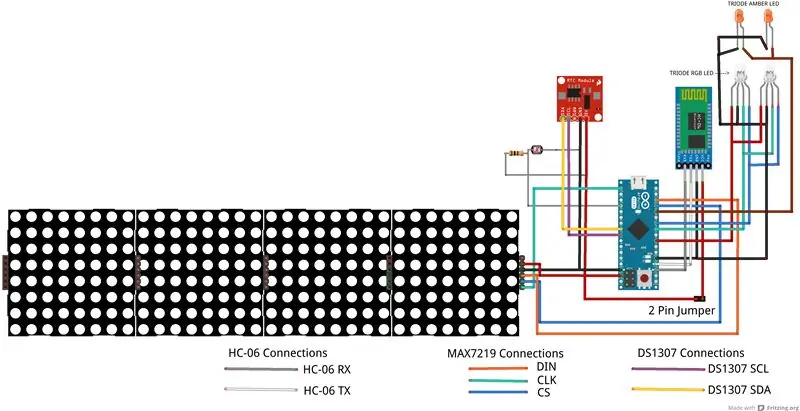
مدار شامل Arduino Nano است که با ساعت زمان واقعی DS1307 متصل شده است. من یک ماژول بلوتوث HC-06 برای کنترل ساعت سازمان دهنده میز از طریق تلفن همراه اضافه کردم. برای کنترل شدت صفحه نمایش بر اساس نور محیط ، یک LDR نیز اضافه کرده ام.
همچنین یک بلوز 2 پین وجود دارد که ماژول بلوتوث (HC-06) را به ریل مثبت قدرت متصل می کند. این کار برای فعال کردن بارگذاری کد در arduino انجام می شود. اگر ماژول HC-06 روشن شود ، کد بارگذاری نمی شود و خطا آنچنان بصری نیست.
کد سازمان دهنده میز عملکردهای زیر را انجام می دهد
- زمان نمایش (فرمت 12/24 ساعت - کنترل از طریق بلوتوث از طریق تلفن همراه)
- نمایش روز ، تاریخ هر 5 دقیقه
- تغییر رنگ تصادفی LED های RGB Triodes هر 5 دقیقه.
- هر 3 دقیقه یک انیمیشن تصادفی از مجموعه ای از انیمیشن ها را نمایش دهید
- نمایش پیام سفارشی از طریق بلوتوث از طریق تلفن همراه
- تنظیم تاریخ زمان از طریق بلوتوث از طریق تلفن همراه
- نمایشگر را در ساعت 10 شب خاموش کرده و دوباره در 6 صبح شروع کنید
- از ساعت 6 صبح تا 6:50 صبح ، LED های Triode RGB با رنگ قرمز شروع می شوند و به آرامی از طریق کهربا ، زرد عمیق ، زرد لیمویی و سپس سفید از طلوع خورشید تقلید می کنند.
من با استفاده از MIT APP Inventor کد برنامه بلوتوث را توسعه داده ام. برنامه من در حال توسعه است بنابراین تنظیم زمان تاریخ و تنظیم قالب 12/24 ساعت هنوز کدگذاری نشده است.
یادداشت:
یادداشت 1
ماتریس های MAX72XX دارای نوع سخت افزاری متفاوتی هستند. 4 نوع در کتابخانه ها پیکربندی شده است
PAROLA_HW ، /// <از ماژول های سخت افزاری سبک Parola استفاده کنید.
GENERIC_HW، /// <از ماژول های سخت افزاری سبک عمومی استفاده کنید.
ICSTATION_HW ، /// <از ماژول سخت افزاری سبک ICStation استفاده کنید.
FC16_HW /// <از ماژول سخت افزاری به سبک FC-16 استفاده کنید.
اگر آزمایشی را روی ماتریس خود اجرا می کنید و متن نمایش داده نشده یا متن تصویر آینه را مشاهده می کنید ، سعی کنید نوع سخت افزار را در کد اولیه تنظیم کنید. برای من وقتی ICSTATION_HW را انتخاب کردم کار کرد
#تعریف HARDWARE_TYPE MD_MAX72XX:: ICSTATION_HW
تبصره 2
سیمهای متصل کننده که در اصل با ماتریس LED من وارد شده بودند بسیار ضعیف و ضعیف بودند. ماژول زمانی که آن را با آردوینو آزمایش می کردم ، خوب کار می کرد. روز بعد وقتی دوباره مدار را وصل کردم ، رفتار عجیبی داشت. پس از اشکال زدایی زیاد ، متوجه شدم که یکی از سیم های اتصال بین ماژول LED و آردوینو به صورت داخلی (داخل عایق) شکسته شده و باعث ایجاد مدار باز شده است. همه سیمهای اتصال را تعویض کردم و همه چیز خوب کار کرد.
کتابخانه های آردوینو مورد استفاده:
DS1307 RTC
MAX72XX
مرحله 6: قرار دادن کامپوننت ها و درگاه اجازه بارگذاری کد
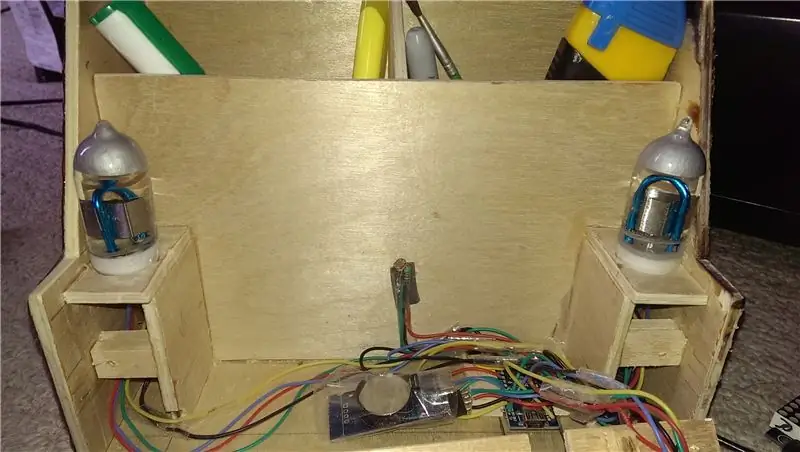


لطفاً برای مشاهده محل قرارگیری اجزای من ، تصاویر پیوست را مشاهده کنید. این طرح من است. شما می توانید طرح بندی را که بیشترین نیاز شما را دارد انتخاب کنید.
مرحله 7: محصول نهایی


در اینجا آخرین سازمان دهنده میز است که روی میز من کار می کند.
توصیه شده:
میز کار قابل حمل آردوینو قسمت 3: 11 مرحله

Arduino Portable Workbench قسمت 3: اگر قسمت های 1 ، 2 و 2B را مشاهده کرده اید ، تا کنون Arduino زیادی در این پروژه وجود نداشته است ، اما فقط چند تابلوی سیم و غیره این مورد و قسمت زیرساخت نیست. باید قبل از کار بقیه ساخته شود. این قطعات الکترونیکی و A
لگو فوق العاده روشن از چراغ میز میز 14 دلار رادیویی: 8 مرحله (همراه با تصاویر)

چراغ لگو فوق العاده روشن از 14 دلار چراغ میز میز: با کمی کمک گربه خود ، به راحتی یک چراغ رومیزی 14 دلاری از Radio Shack را به یک چراغ قدرتمند لگو با کاربردهای زیاد تبدیل کنید. علاوه بر این ، می توانید آن را با AC یا USB تغذیه کنید. من قطعاتی را برای افزودن روشنایی به مدل Lego می خریدم که به طور تصادفی این را پیدا کردم
ساعت شبکه ESP8266 بدون هیچ گونه RTC - Nodemcu NTP ساعت بدون RTC - پروژه ساعت اینترنتی: 4 مرحله

ساعت شبکه ESP8266 بدون هیچ گونه RTC | Nodemcu NTP ساعت بدون RTC | پروژه ساعت اینترنتی: در پروژه ایجاد پروژه ساعت بدون RTC ، زمان استفاده از اینترنت با استفاده از wifi و نمایش آن بر روی صفحه نمایش st7735
کنترل کننده میز میز آردوینو: 4 مرحله

کنترل کننده میز میز آردوینو: هنگامی که اخیراً نقشهای خود را در شرکت تغییر دادم ، سایتها را منتقل کردم ، از بردفورد به دفتر مرکزی ما در ویکفیلد نقل مکان کردم. من از میز قدیمی وفادارم با فن میز میز برای خداحافظی در اطرافم خداحافظی کردم … به هر حال ، روند ما
چگونه می توان مینی میز چرخش خودکار فن میز: 5 مرحله (همراه با تصاویر)
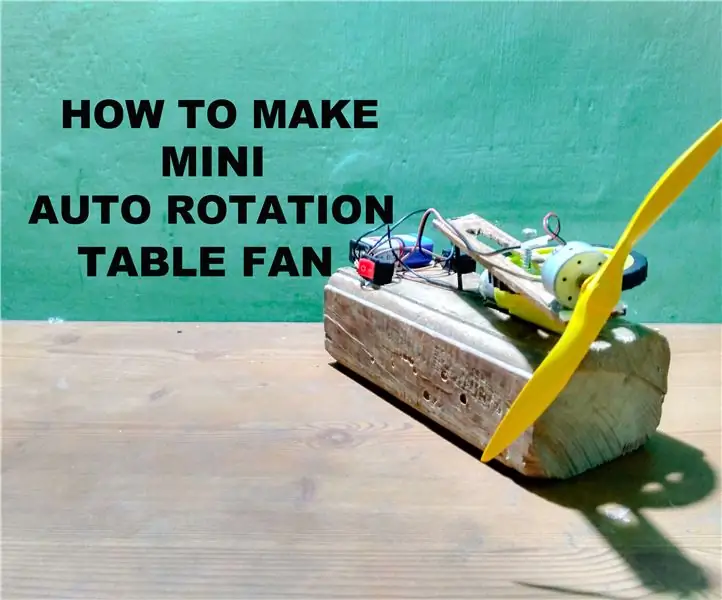
چگونه می توان مینی میز چرخش خودکار فن را ایجاد کرد: سلام بچه ها ، در این دستورالعمل به شما آموزش می دهم که مینی فن میز چرخش خودکار خود را با تعداد اجزای کمتری بسازید. این دستگاه می تواند با منبع تغذیه 9 ولت کار کند و نسیم شگفت انگیزی تولید کند. این فن با زاویه ای تقریبا 120 درجه ای نوسان می کند
